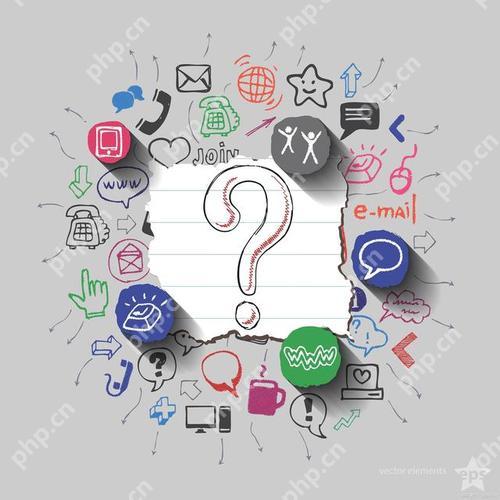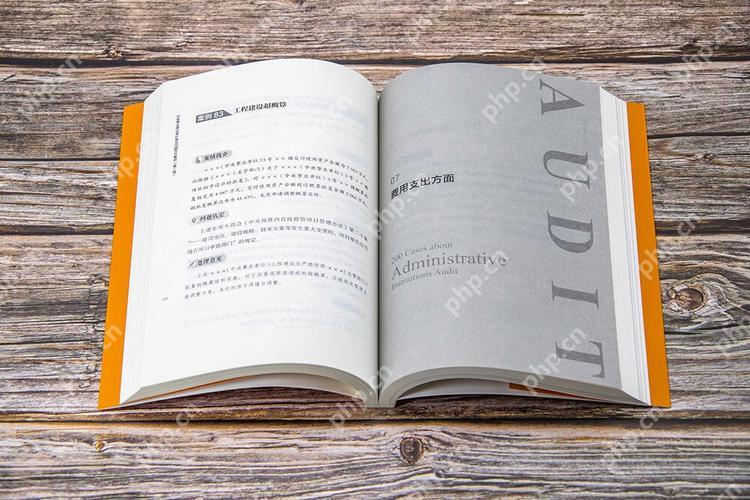在使用360瀏覽器時,有些用戶可能希望將新標簽頁設置為空白頁,以減少干擾或提高瀏覽效率。本文將詳細介紹如何在360瀏覽器中將新標簽頁設置為空白頁,通過多個維度幫助用戶完成這一設置。
方法一:通過“設置”菜單
2. 進入新標簽頁:點擊欄上的“打開新的標簽頁”按鈕。
3. 進入設置:在新標簽頁的右上角,點擊“設置”按鈕(一個白色的圖標,可能比較難以發現)。
4. 選擇空白頁:在打開的頁面中,選中彈出下拉菜單中的“設置為空白頁”前面的復選框。這樣,以后再點擊新標簽頁按鈕時,就會打開空白頁面了。
方法二:修改主頁設置為空白頁
2. 進入“設置”頁面:點擊右上角的“設置”按鈕,并在彈出的下拉菜單中點擊“設置”圖標。
3. 進入主頁設置:在打開的360瀏覽器選項窗口中,點擊右側的“修改主頁”按鈕。
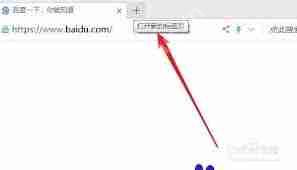
4. 選擇新標簽頁:在彈出的主頁設置窗口中,選擇“使用新標簽頁”快捷鏈接。
5. 確認設置:回到360瀏覽器選項設置窗口,可以看到當前的主頁已修改為新標簽頁。由于你設置了新標簽頁為空白,因此主頁也會顯示為空白頁面。
方法三:通過“頁面布局”設置
雖然這種方法主要用于設置常用網址,但你可以通過清空所有內容來實現空白頁的效果。
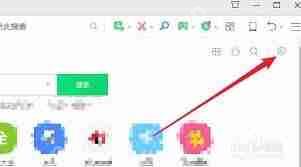
1. 打開新標簽頁:點擊360瀏覽器上的“+”按鈕打開一個新標簽頁。
2. 進入頁面布局:在右上角找到并點擊“頁面布局”,然后選擇“其他布局”。
3. 清空內容:通過點擊任意模塊“+”添加新網址的提示,你可以手動刪除或清空所有已添加的網址,使頁面變為空白。
方法四:通過標簽設置禁用新標簽頁內容
如果你希望徹底禁用新標簽頁的內容,可以通過以下步驟進行設置:
1. 打開360瀏覽器:確保瀏覽器已打開。
2. 進入選項:點擊右上角的菜單欄中的“工具”,并點擊“選項”按鈕。
3. 選擇標簽設置:在360瀏覽器左側選擇“標簽設置”。
4. 禁用新標簽頁內容:在新建標簽處,去掉相關選項的勾選,以禁用新標簽頁的內容。
通過上述多種方法,你可以輕松地將360瀏覽器的新標簽頁設置為空白頁,提高你的瀏覽效率和體驗。希望這些方法對你有所幫助!